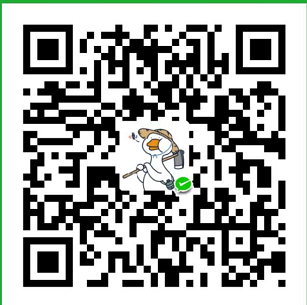下载安装Docker
在Ubuntn中,到终端窗口中(切换为root用户):
执行命令如下,查看内核版本,必须3.0以上支持Docker.
uname - r执行命令如下,进行更新。
apt-get update执行如下命令,进行安装本地存在的Docker. Ubuntn在16新版本后默认包含有Dokcer,其它版本不确定有没有。如果没有,需要从网络下载然后安装。
安装本地的命令:
apt-get install -y docker.io从网络下载最新版本进行安装,命令如下(测试有可能不成功,在16.04.3版本Ubuntn没有成功)
curl -s https://get.docker.com|sh或者命令:
wget -qo- https://get.docker.com/ | sh搜索镜像
docker search 镜像名称(tomcat)下载镜像
docker pull [OPTIONS] NAME[:TAG|@DIGEST] 具体:docker pull tomcat删除镜像
docker rmi 镜像Id或镜像名称启动镜像生成容器
docker run -d -p 8888:8080 --name tomcat-test tomcat //-d后端运行 ; -p端口映射; --name 起容器名字查看容器
查询正在运行的容器:docker ps|grep 容器关键词
查询全部(包括已停止)的容器:docker ps -a|grep 容器关键词进入容器、退出容器
docker exec -it containerId/containerName /bin/bash退出:exit停止容器
docker stop containerId/containerName重新启动容器
docker start containerId/containerName删除容器
docker rm containerId/containerName拷贝文件
复制宿主机文件到容器:docker cp 宿主机目录及文件 容器名称:容器目录
举例子:docker cp index.html tomcat-leon:/usr/local/tomcat/webapps/ROOT卸载docker
apt-get purge docker.io或者使用命令:
apt-get remove docker.io注意:purge后面跟的一定是自己安装docker时候的名字,不然会报docker没有安装无法卸载的提示